Pilditöötluses võib mõnikord olla vajalik juuste või loomade karvade täpne eraldamine ning võib-olla isegi üksikute kiudude lisamine, et luua harmooniline tervikpilt. Affinity Photo pakub teile tööriistu selle saavutamiseks. See juhend viib teid samm-sammult läbi eraldamise protsessi, et võtta koer taustast välja ja näitab, kuidas saate karva hõlpsalt korrigeerida.
Olulised järeldused
- Valikutööri kasutamine lihtsustab karva eraldamist.
- Maskide rakendamise kaudu saate teha sihipäraseid kohandusi.
- Vajadusel võivad anatoomiliselt realistlikud juuksed või karvade struktuurid lisanduda, et säilitada loomuliku välimuse.
Samm-sammult juhend
Alustamiseks avage kõigepealt oma pilt Affinity Photol.
1. Ava pilt ja analüüsi tausta
Ava pilt, mida soovid redigeerida. Veendu, et koer eristub hästi taustast. Selles näites on valitud roheline taust heleda koera jaoks. On oluline, et karvade struktuurid pildil oleksid piisavalt nähtavad, et saaksid need hästi eraldada.
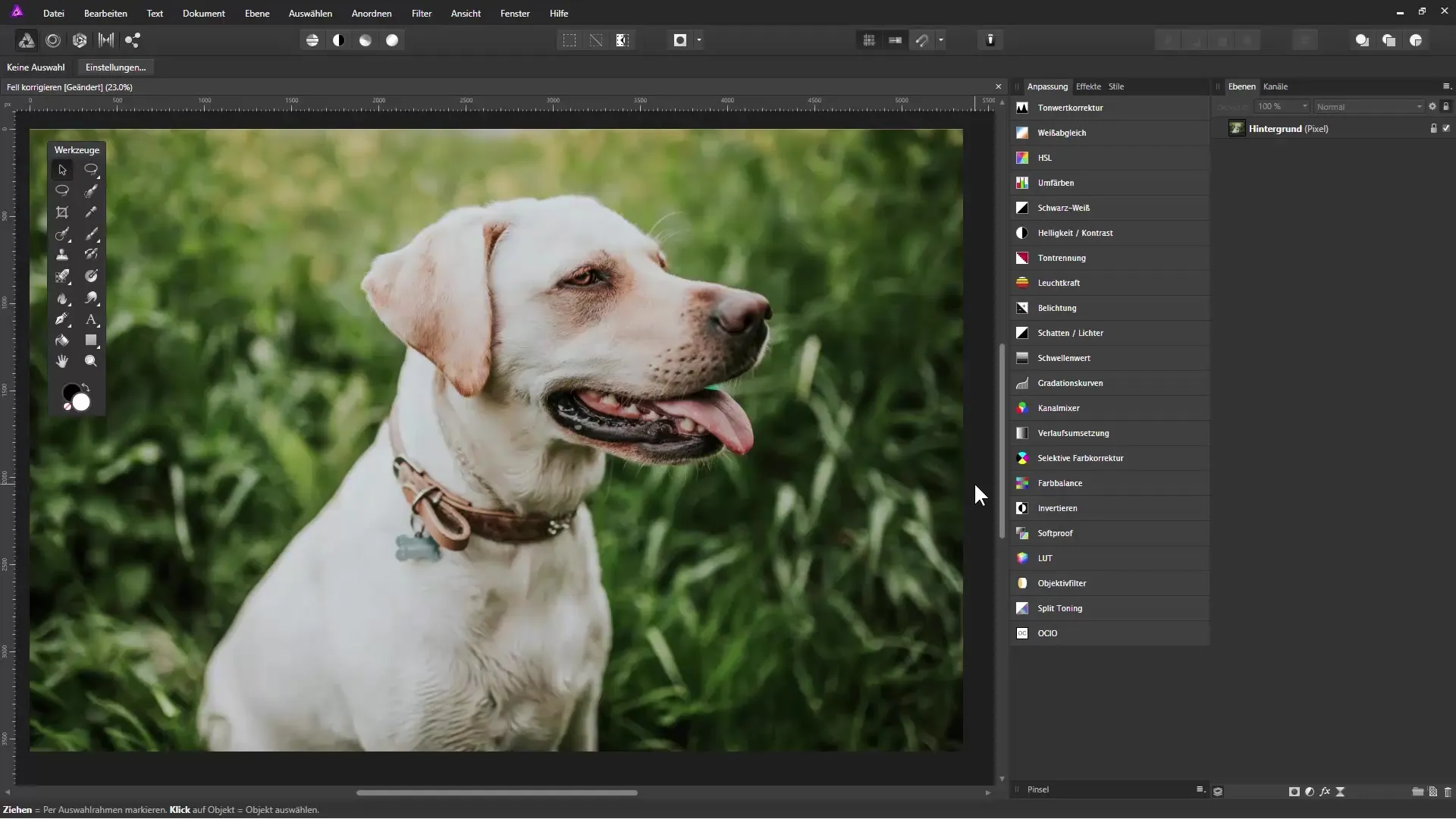
2. Valiku tegemine pintslitööriistaga
Vali valikupintsel tööriistaribalt. Sea pintslisuurus vastavalt; suurem pintsel aitab kiiremini valida suuremat objekti. Kui liigutad üle pildi, valib Affinity Photo automaatselt piirkonnad, mis vastavad pintsli tõukele.
3. Vale valikute korrigeerimine
Kas oled tabanud piirkondi, mis ei kuulu valikusse? Hoia ALT-klahvi all ja maali nende kohtade üle, et need valikust eemaldada. See töötab sama hästi ka karvade peenete kiudude korral, mis sageli jäävad tähelepanuta.
4. Maskide loomine
Kui sul on rahuldav valik, peaksid looma maski. Klõpsa kihtide paletis maski ikonile, et salvestada valik maski. Klahvi CTRL ja D abil saad valiku tühistada, mis muudab maskidega töötamise lihtsamaks.
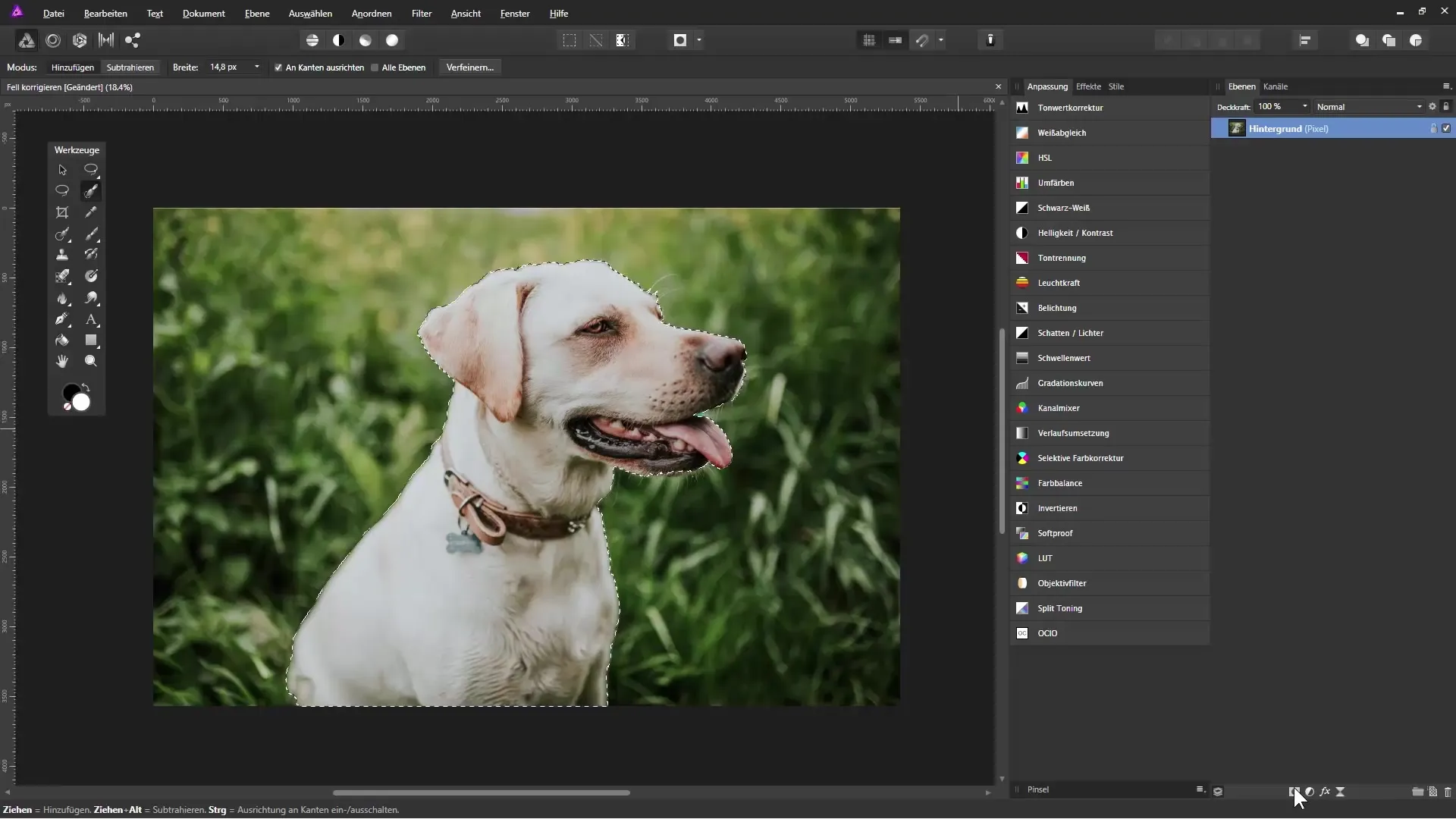
5. Värvi kohandamine
Loo uus täitev kiht ja tõsta see kihtide paleti alumisse asendisse. Vali kontrastne värv taustale, see aitab sul koera servad paremini näha. See on kasulik, et saada teravaid ja puhtaid servad.
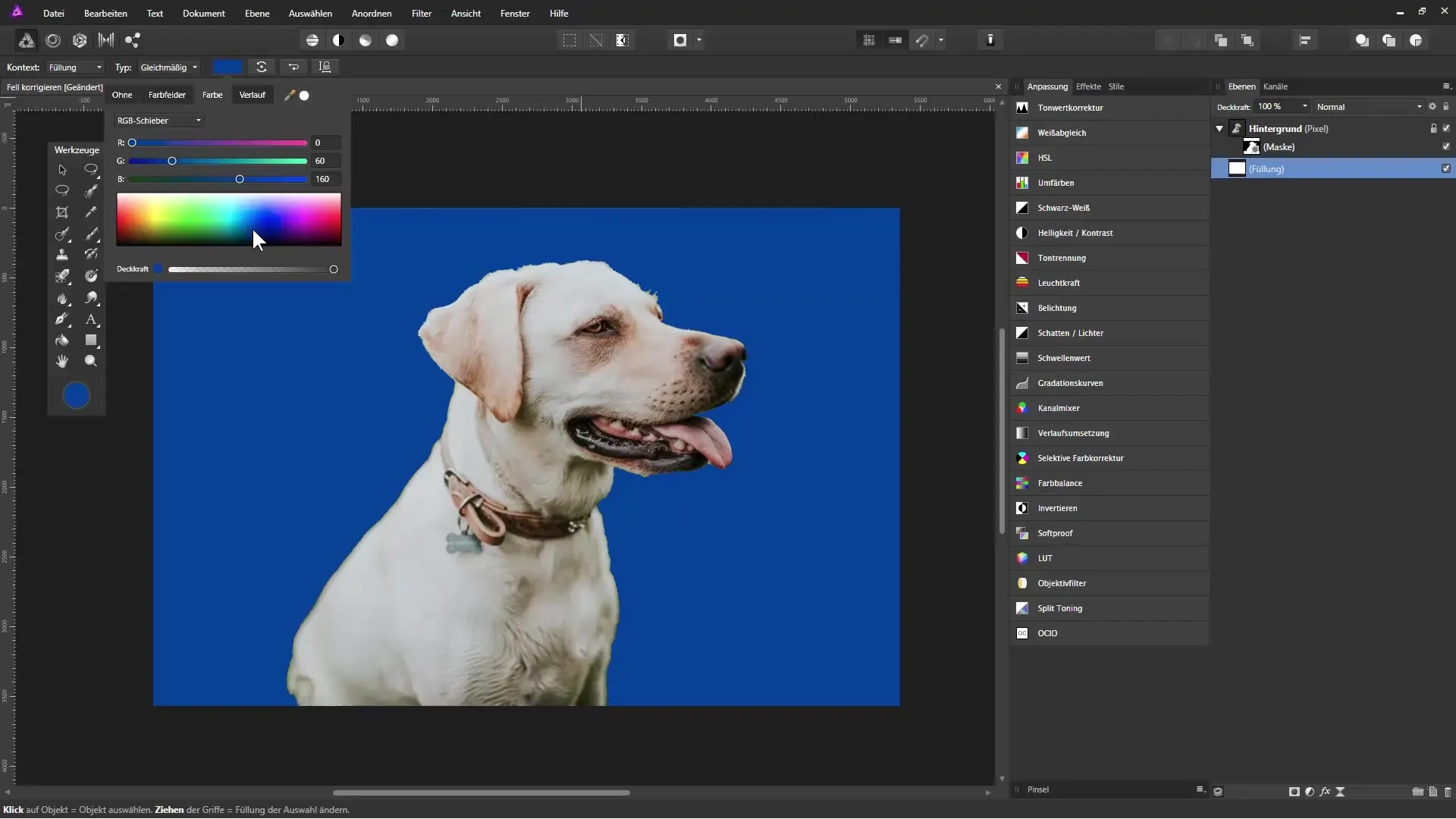
6. Maski täiendamine
Klõpsa maskil parema hiire nupuga ja vali „Maski täiendamine”. Reguleeri läbipaistvust nii, et näeksid tausta struktuuri. Vähenda serva laiust, et koera servi täpsemalt töödelda.
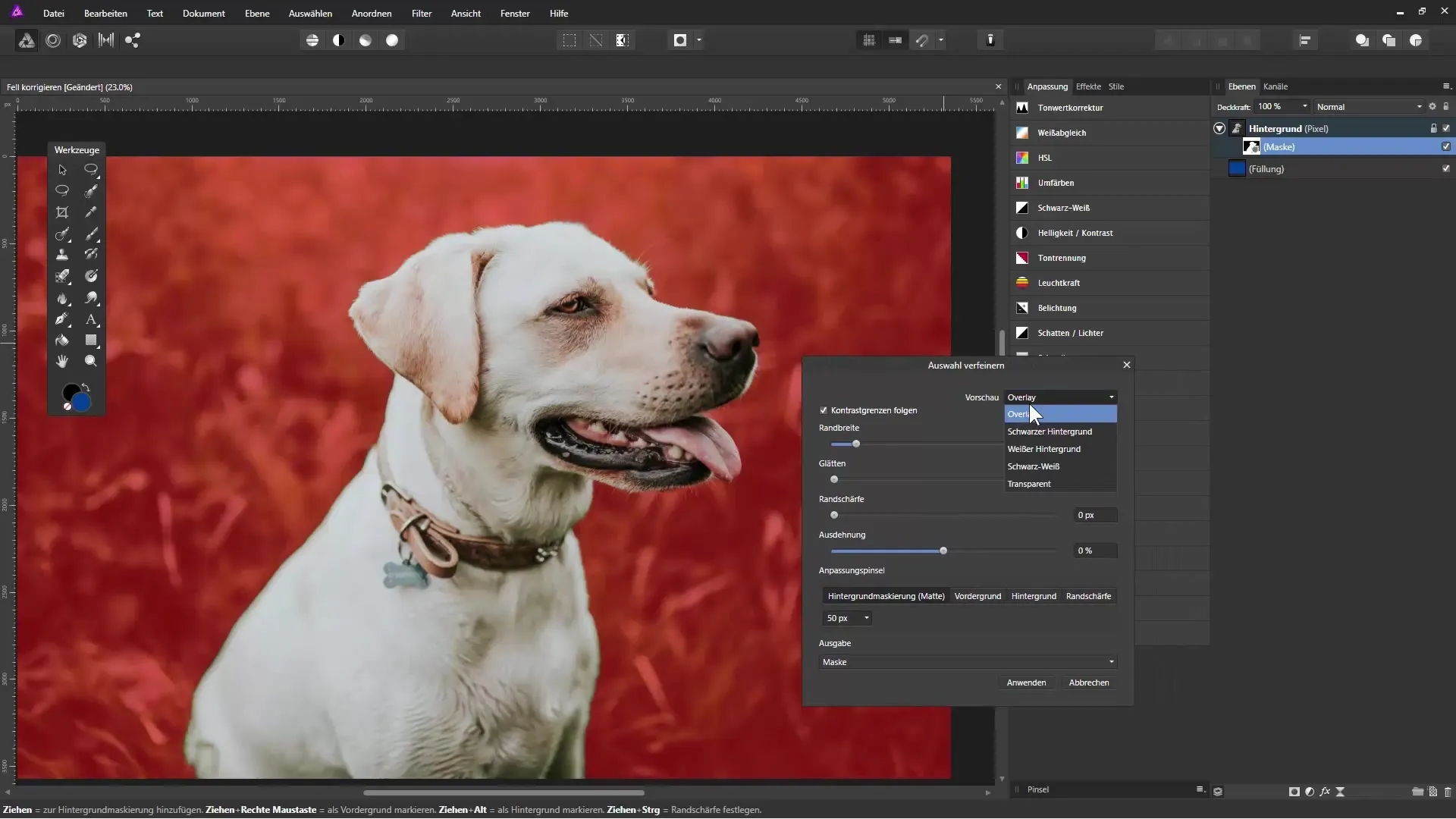
7. Servade peened töötlemine
Kasutage täiendamise dialoogis pintslitööriista, et servad uuesti pehmelt maalida. See aitab tagada, et koera servade läheduses olevad peened karvade kiud on korralikult eraldatud.
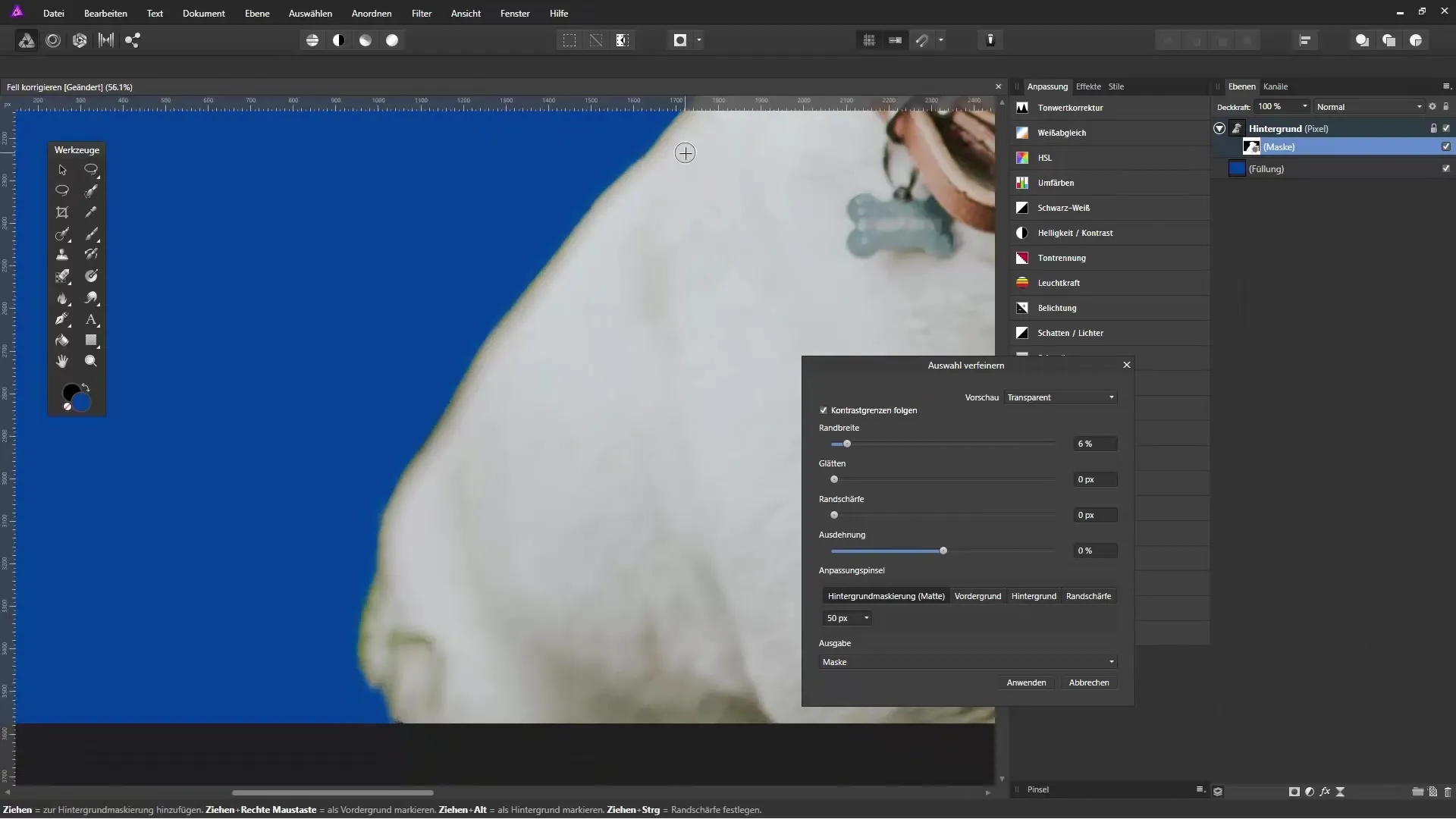
8. Juuksekiudude sihipärane joonistamine
Et korrigeerida karva ja lisada üksikuid juuksekiudu, mine värvi valikusse ja vali sobiv pintsel. Maali otse neile aladele, kus karv on liiga õhuke või vigane. Muuda pintselduse survet, et juuksekiud näeksid realistlikumad.

9. Ebameeldivate artefaktide eemaldamine
Kui pildil ilmuvad ebameeldivad artefaktid, mis on põhjustatud eraldamisest, saad neid sihipäraselt eemaldada. Kasuta pintslitööriista, et varjutada neid piirkondi ja parandada kontrasti.
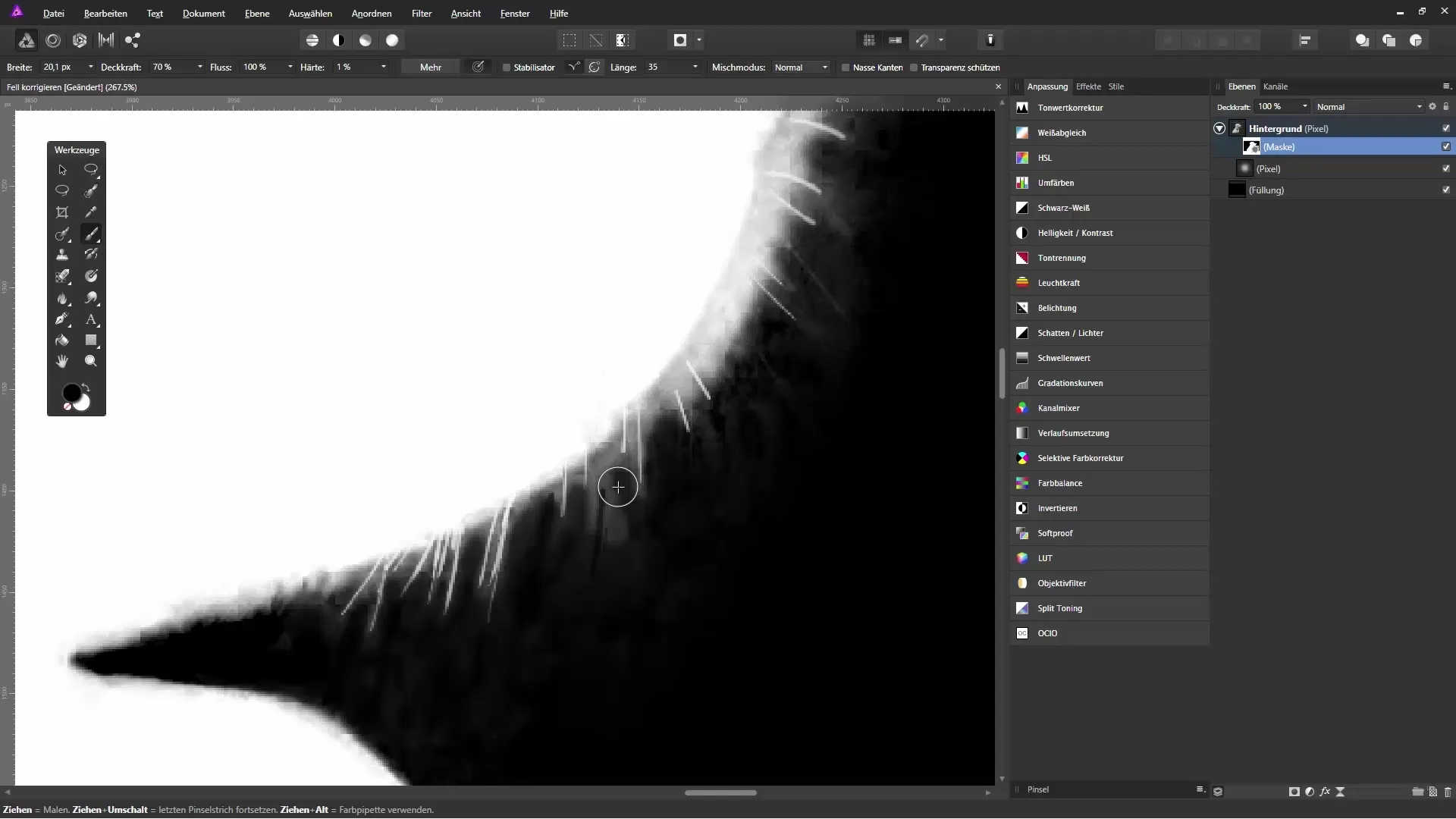
10. Viimased viimistlused
Kontrolli kogu pilti, eeskätt servade ja üleminekute osas. Veendu, et karv näeb loomulik välja ja sulandub hästi tausta. Sa saad pintslis läbipaistvust reguleerida, et luua pehme üleminek, et lisatud juuksed paremini pildiga sulanduksid.
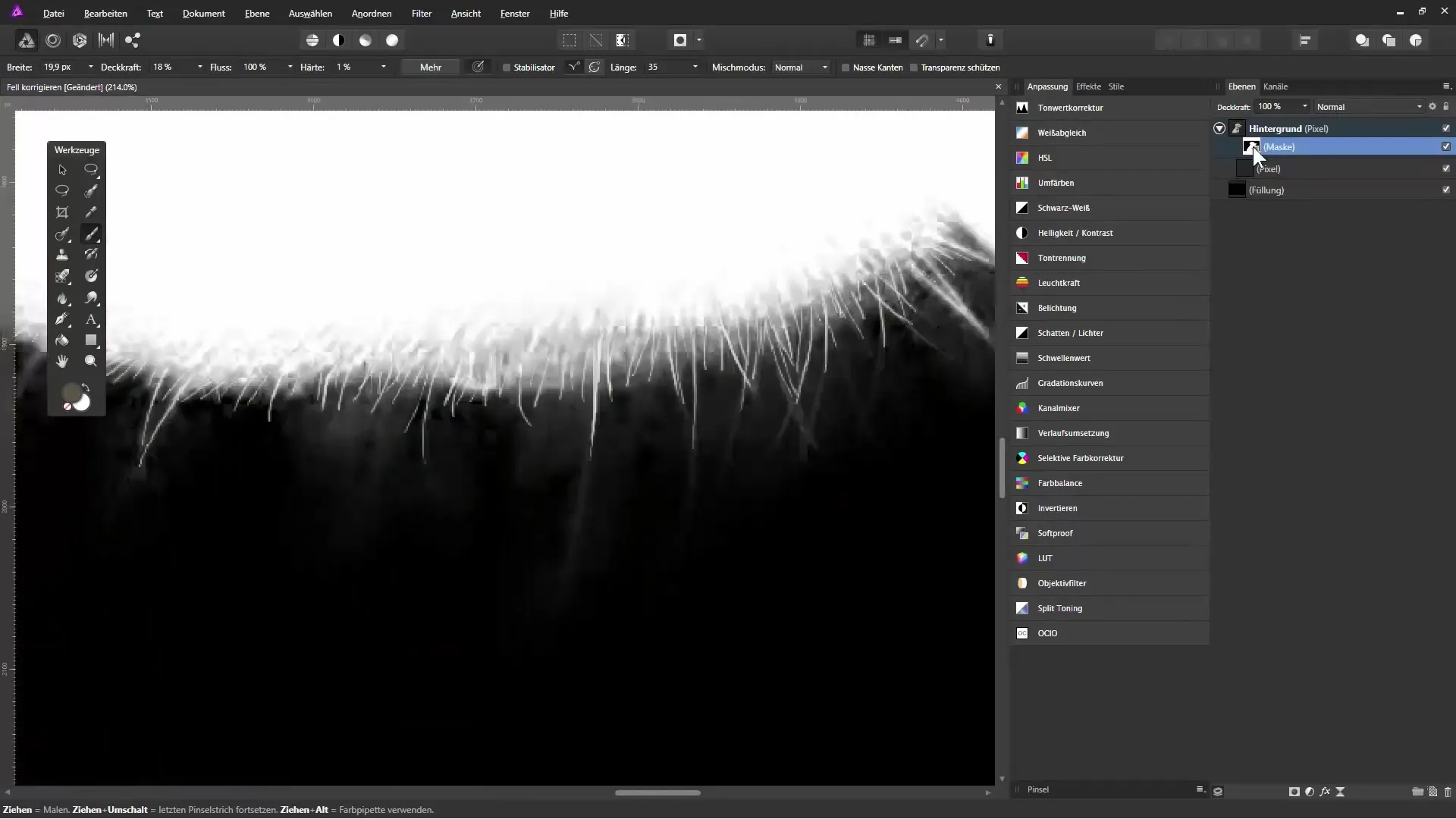
Kokkuvõte - Karva korrigeerimine ja eraldamine Affinity Photos
Nende sammudega oled saanud detailse juhendi, kuidas tõhusalt koer taustast eraldada ja karva töödelda. Kannatlikkus ja koolitatud silm detailide jaoks on ilusa tulemuse saavutamiseks otsustava tähtsusega. Kasuta Affinity Photo pintsel- ja maskifunktsioone oma piltide optimeerimiseks ning ära kartke katsetada ka värvide ja kontrastidega.
Korduma kippuvad küsimused
Kuidas saan avada pilti Affinity Photos?Sa saad pildi lihtsalt valida võimalusest "Fail" -> "Ava..." või lohista ja kukuta programmile.
Mida teha, kui karv ei eraldu hästi?Veendu, et pintslisuurus sobib detailide jaoks ja kohandatavad piirkonnad tuleb käsitsi parandada.
Kuidas saan värve kohandada?Loo uus täitekiht ja muuda värvi parema kontrasti jaoks.
Kas pean alati töötama sama pintslisuurusega?Ei, varieerimine on oluline! Kasuta erinevaid pintslisuurusi karva erinevate osade jaoks.
Kas vajate karva korrigeerimiseks spetsiaalseid pintslid?Karu pintslite kasutamine on kasulik, kuid saad luua ka oma pintslid või kasutada tavalist pintslit.


